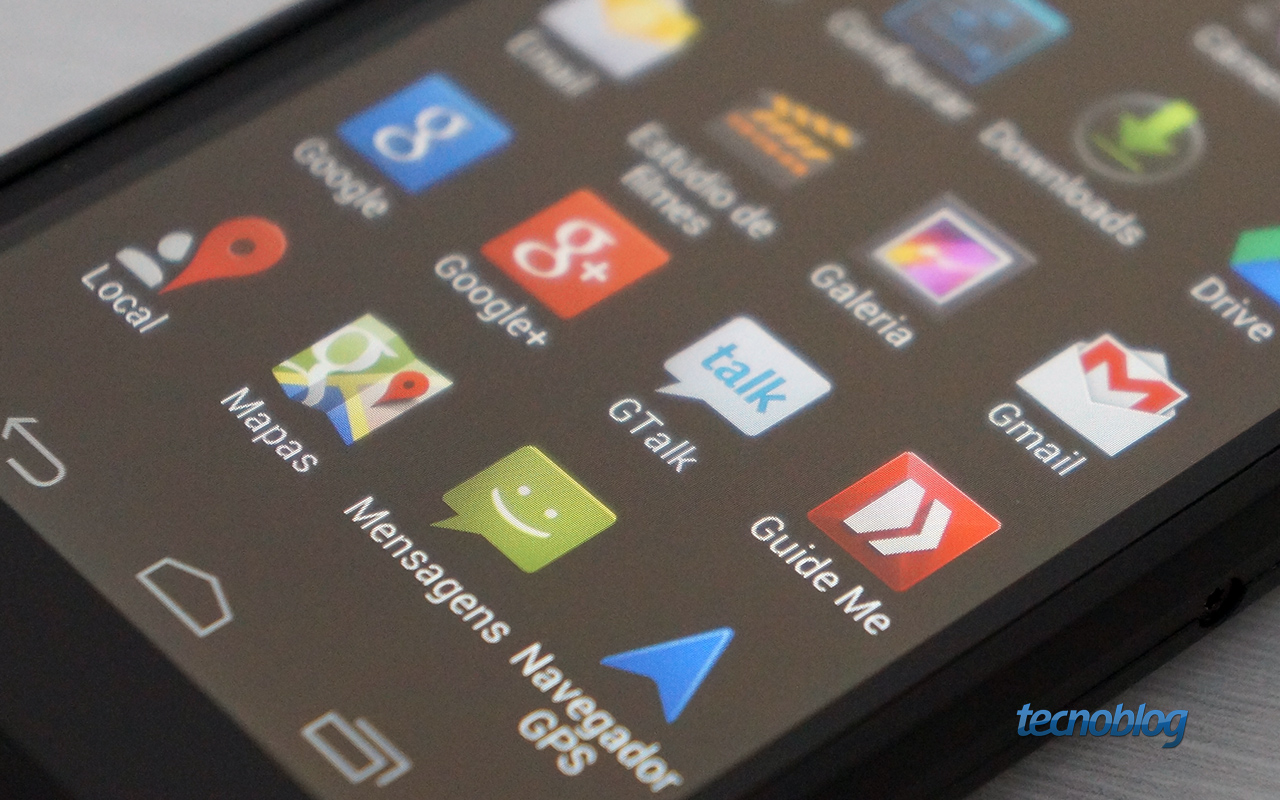 |
| © TecnoBlog |
1- Baixe tudo que esta no final do Post, e extraia-a colocando em uma Pasta.
2- Abra a Pasta Dat e execute o programa “DeviceIdAllocationTool” ( Para instalar esse programa você precisa de 2 aparelhos Usb ( um celular e um Pendriver ou um Pendriver e um mouse usb, tem que ser dois dispositivos Usb que o computador ou nootbook reconheça ).
3- A primeira tela do DeviceIdAllocationTool é essa
Aqui selecione se você tem um mouse USB conectado e se e um Computador (DESKTOP) ou um NotBook
Se essa mensagem aparecer você não precisa instalar o DeviceIdAllocationTool
Tela 2
Conte quantas portas usb tem o seu computador/notbook ( As portas da frente tambem contam) e selecione o numero referente a elas com a imagem abaixo
Tela 3
Aqui voce pega um dispositivo USB ( um celular) e conecta ate aparecer a imagem abaixo Ele vai ficar reconhecido Como Dispositivo A
Quando a imagem abaixo aparecer troque o dispositivo pois o mesmo não tem velocidade o bastante para server de validação.
Feito isso o “Next” vai habilitar. Clique nele
Tela 5
LIBERE AS PORTAS USB, DEIXANDO SO O MOUSE USB CASO TENHA
Tela 6
Plug o dispositivo A na primeira porta USB do seu computador.
PRONTO CONFIGURADO AGORA VAMOS A INSTALAÇÃO DO RSD
1- Execute o instalador, de acppet e next ( ele vai instalar com Exito agora).
2- Depois de instalado o RSD entre na pasta do mesmo ( botão direito do mouse no ícone dele no Desktop, Propriedades e clique em abrir local do arquivo), vá ate a pasta “Firmwares” e cole “Retail - Brazil_Brazil_WCDMA_XT920.xml” e a ROM Retail ( o download da rom estarei passando o tópico onde ela já esta upada, a única coisa que você tem que fazer é baixar e renomear-la para “XT920_2_310_2009_A02_MP”).
3- Depois de colocado os arquivos na pasta Firmwares, desconecta sua internet abra o RSD e verifique se na parte inferior esquerda esta escrito “ Disconect”, se estiver pode ligar a internet de novo.
4- Desligue o D3, entre no Recovery ( Aperte o botão Power e Volume para cima), va em recovery e Wipe Data e depois Wipe Cache, agora coloque o Cabo Usb no computador e no D3, com o D3 ainda na tela de Recovery , va ate Reboot,( ele vai reiniciar, fique segurando o botão volume para baixo, e o D3 vai entrar em modo FastBoot).
5- Agora vá no RSD Clique em “ Phone Firmware Upgrade”, ai vai aparecer outra tela de Next e depois Start.( não da para colocar essas imagens pois tenho que sair D: mais tarde coloco)
2- Depois de instalado o RSD entre na pasta do mesmo ( botão direito do mouse no ícone dele no Desktop, Propriedades e clique em abrir local do arquivo), vá ate a pasta “Firmwares” e cole “Retail - Brazil_Brazil_WCDMA_XT920.xml” e a ROM Retail ( o download da rom estarei passando o tópico onde ela já esta upada, a única coisa que você tem que fazer é baixar e renomear-la para “XT920_2_310_2009_A02_MP”).
3- Depois de colocado os arquivos na pasta Firmwares, desconecta sua internet abra o RSD e verifique se na parte inferior esquerda esta escrito “ Disconect”, se estiver pode ligar a internet de novo.
4- Desligue o D3, entre no Recovery ( Aperte o botão Power e Volume para cima), va em recovery e Wipe Data e depois Wipe Cache, agora coloque o Cabo Usb no computador e no D3, com o D3 ainda na tela de Recovery , va ate Reboot,( ele vai reiniciar, fique segurando o botão volume para baixo, e o D3 vai entrar em modo FastBoot).
5- Agora vá no RSD Clique em “ Phone Firmware Upgrade”, ai vai aparecer outra tela de Next e depois Start.( não da para colocar essas imagens pois tenho que sair D: mais tarde coloco)
Creditos nickdez (plusgsm) e TOTO123 do Developers pelos programas.
















deu certinho...estao de parabéns equipe :)
ResponderExcluirobrigado! :>)
ExcluirAs imagens do tutorial não aparecem mais...
ResponderExcluireu exclui sem querer minhas imagens do G+,mais tenta esse aqui
ResponderExcluirhttp://www.ultraconnect.com.br/2013/08/xt920-rom-atualizacao-232d2009-09052013.html
é até mais fácil